使用win7的用户们,你们有没有觉得自己厌倦了win7系统自带的默认字体了?有没有为这个问题而苦恼呢?那么你们会不会修改win7系统自带的默认字体呢?不得不说,其实关于win7更改字体的方法是比较简单。今天小编就来对大家讲解win7更改字体的具体操作方法。
win7系统是电脑上常用的Windows系统,系统默认的是黑色字体,但用户喜欢个性化的朋友经常纠结自己的电脑字体不是自己理想漂亮的样子,有时想换新鲜的字体,那么该怎么更换win7字体呢?别急,下面小编就教大家如何更改win7默认字体。
win7字体怎么改图文解说
右击桌面,选择“个性化”

字体图-1
在个性化窗口界面中,点击“窗口颜色”
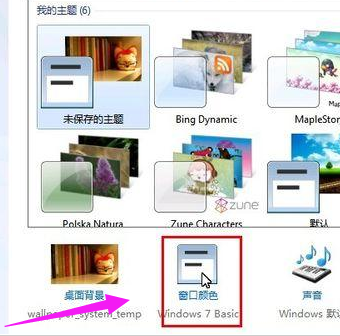
修改字体图-2
点击“项目”里的桌面,选择“已选定的项目”
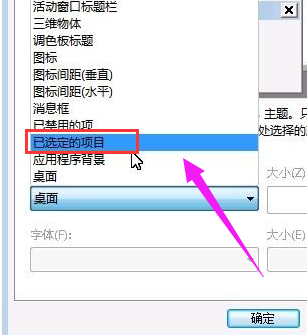
修改字体图-3
现在可以修改字体,
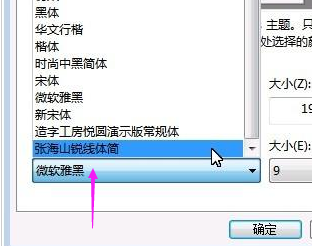
系统字体图-4
字体的颜色、大小
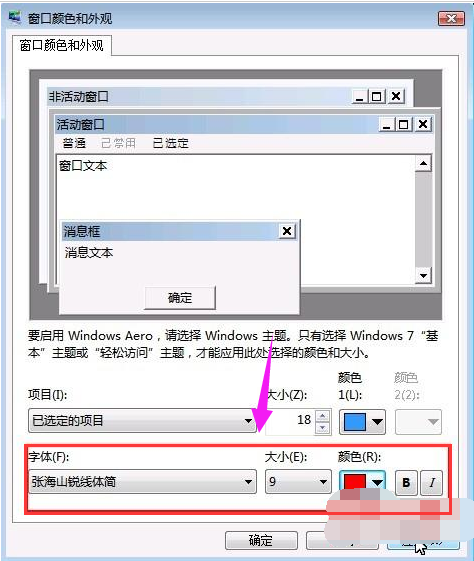
字体图-5
点击“应用”,等待……,颜色恢复后点确认就可以的了
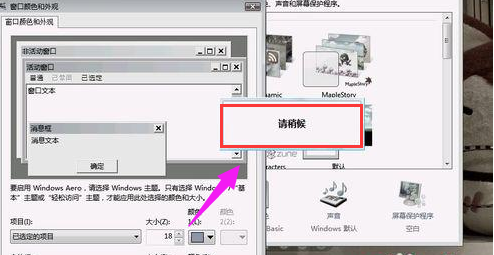
系统字体图-6
这只是改一种字体而已,微软里字体分几种的,所以还要改别的,方法也是像刚才那样的,分别对不同的项目改为同一种字体或你喜欢的字体。
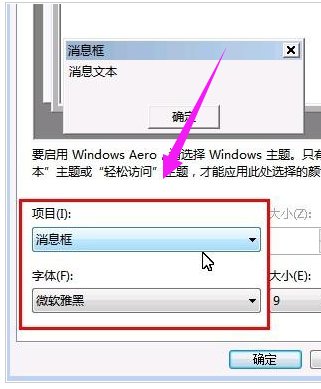
字体图-7
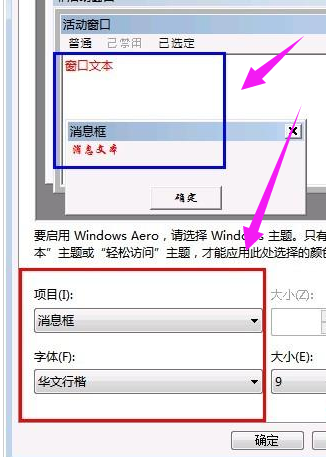
字体图-8
也可以使用《魔方》软件改的,只要一键就可以改字体的。下载安装最新版魔方后,进入美化大师就可以了
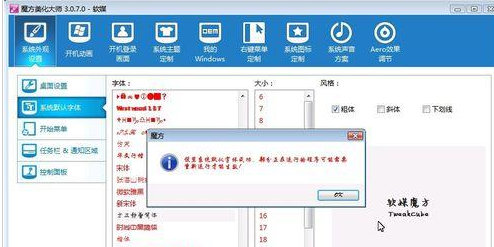
修改字体图-9
字体颜色都变了,但是浏览器的字体不变
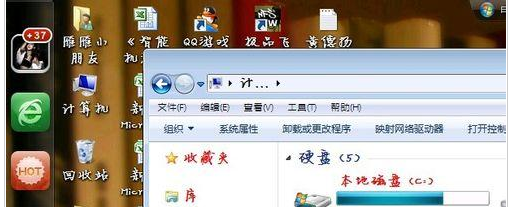
win7图-10














